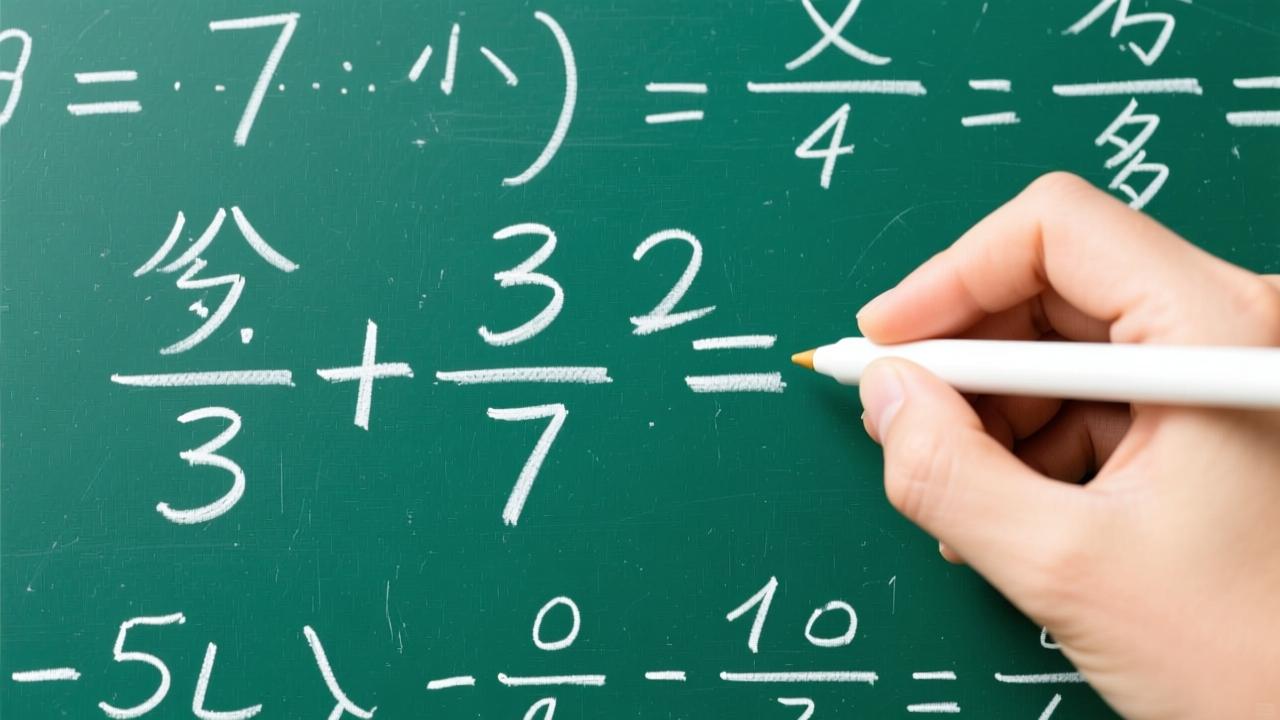华为安全模式教程:全面解析功能、使用方法及问题解决技巧
在使用华为手机时,你可能会听到“安全模式”这个词。今天我来和大家聊聊这个功能,它到底是什么,有什么用处,以及我们如何进入它。这篇文章会从多个角度帮你全面了解华为的安全模式。
安全模式的作用与功能

安全模式是一个非常实用的功能,它可以让你的手机在启动时只运行系统自带的应用程序,而第三方安装的软件会被暂时禁用。这样的设计可以帮助用户排查问题,比如当你的手机运行变慢或者出现卡顿的时候,就可以通过进入安全模式来判断是否是某个第三方应用引起的。
举个例子,如果你发现手机在正常使用时突然变得很卡,但进入安全模式后一切正常,那基本可以确定是某个第三方应用出了问题。这个时候你可以逐一卸载最近安装的应用程序,直到找到那个引起麻烦的程序为止。这就是安全模式的一个重要用途——帮助我们诊断和解决手机故障。
进入安全模式的常见方法
那么,怎么进入安全模式呢?其实方法很简单。第一种方式是在手机关机状态下,按住电源键同时长按音量减键,等待几秒钟后松开,手机就会进入安全模式。第二种方法是在手机已经开机的情况下,长按电源键调出关机选项,然后长按关机按钮,屏幕上会出现“重启到安全模式”的提示,点击确认即可。
需要注意的是,不同的华为机型可能略有差异,但大体上的操作都差不多。如果第一次尝试没有成功,可以多试几次或者查阅一下自己手机型号的具体操作方法。总之,安全模式并不复杂,只要掌握了正确的方法,随时都可以启用它来保护你的设备。
在上一章中,我们聊到了如何进入华为的安全模式。接下来,我将和大家分享如何正确地关闭这个模式。毕竟,当我们解决了问题或者不再需要安全模式时,及时退出是很重要的。
关闭安全模式的基本步骤
关闭华为安全模式其实非常简单。首先,你需要确保手机处于开机状态。然后长按电源键,调出关机选项。在这里不要直接选择关机,而是再次长按“关机”按钮几秒钟。这时候,你会看到屏幕上出现一个提示,询问你是否要退出安全模式。点击确认后,手机就会重新启动,并且恢复正常运行状态了。整个过程只需要短短几步操作,非常方便。
如果你的手机型号比较特殊,可能无法通过上述方法实现。别担心,还有一种通用的方式可以尝试。那就是直接将手机完全关机,然后再按照正常的开机流程重启设备。这样也可以有效地退出安全模式。当然,记得在操作前检查一下是否有未保存的数据,以免丢失重要信息。
常见问题及解决技巧
有时候,在尝试关闭安全模式的过程中,可能会遇到一些小麻烦。比如,有人发现即使按照正确步骤操作,手机仍然停留在安全模式下。这可能是由于系统设置中的某些选项被意外触发导致的。此时,你可以试着进入手机的设置界面,找到“系统管理”或“高级设置”,查看是否有与安全模式相关的选项被开启,如果有,将其关闭即可。
另外,如果反复尝试都无法成功退出安全模式,那可能涉及到更深层次的问题,例如系统文件损坏或者软件冲突等。这种情况下,建议备份好数据后,尝试恢复出厂设置来解决问题。当然,这只是最后的选择,通常大多数问题都可以通过前面提到的方法轻松解决。
在上一章中,我们学习了如何关闭华为的安全模式。但有时候,即使退出了安全模式,手机仍然无法正常开机。这种情况可能让人感到困惑甚至焦虑。今天,我将详细探讨华为安全模式下无法开机的两个主要因素:系统文件损坏和软件冲突或病毒问题。
系统文件损坏的影响

当提到华为安全模式下无法开机时,系统文件损坏是一个常见的原因。想象一下,你的手机就像一台复杂的机器,而系统文件就是这台机器运行所需的零件。如果这些零件出了问题,整个设备就可能无法正常工作。例如,某个关键的驱动程序或者核心组件被意外删除或修改,那么即便你进入了安全模式,手机也无法启动到正常界面。这种情况通常发生在用户尝试安装第三方ROM或者刷机失败之后。作为普通用户,我们可能不会注意到这些问题,但实际上,它们对手机的稳定性有着至关重要的影响。
为了更好地理解这一点,我可以举个例子。假设你的手机曾经经历过强制关机、突然断电或者其他异常操作,这些都可能导致系统文件丢失或损坏。而一旦核心文件出现问题,即使是进入安全模式这样的“简化环境”,也可能无法完成启动过程。所以,如果你发现自己的华为手机在安全模式下都无法开机,不妨先考虑是否存在系统文件方面的隐患。
软件冲突或病毒导致的问题
除了系统文件损坏之外,软件冲突或者病毒感染也是导致华为安全模式下无法开机的重要原因之一。我们的手机每天都会下载各种各样的应用程序,其中有些可能会与其他软件产生冲突。比如,某些应用可能会占用过多资源,或者试图修改系统设置,从而引发连锁反应。更糟糕的是,恶意软件或病毒可能会潜伏在后台,干扰系统的正常运行。即使切换到安全模式,这类问题依然可能存在,因为病毒或冲突的应用可能已经深深嵌入系统内部。
从实际经验来看,很多用户反映他们的手机在安装了一些不知名来源的应用后开始出现故障。这些应用不仅可能带来兼容性问题,还可能携带隐藏的威胁。如果你怀疑是软件冲突或病毒导致了问题,可以试着回忆最近是否安装过可疑程序,或者是否有陌生的弹窗广告频繁出现。这些都是潜在的警告信号,提醒我们需要采取措施来保护设备的安全。
通过以上分析,我们可以看到,无论是系统文件损坏还是软件冲突与病毒,都有可能让华为手机在安全模式下无法开机。接下来,在下一章中,我们将进一步探讨具体的解决方案。
上一章我们分析了华为手机在安全模式下无法开机的常见原因,包括系统文件损坏和软件冲突或病毒问题。这一章,我将分享两种实用的解决方法:恢复出厂设置重置设备以及利用华为官方工具进行修复。这两种方法各有特点,可以根据你的实际情况选择适合的方式。
使用恢复出厂设置重置设备
当我遇到华为手机在安全模式下无法开机时,首先想到的就是恢复出厂设置。这种方法虽然简单粗暴,但往往非常有效。通过恢复出厂设置,我们可以清除所有可能导致问题的应用程序、数据和设置,让手机回到最初的状态。具体操作步骤也很直观:长按电源键和音量减键进入Recovery模式,然后选择“恢复出厂设置”选项。整个过程只需要几分钟时间,但需要提醒的是,这会删除手机上的所有个人数据,所以在执行之前一定要确认已经备份好重要信息。
从我的经验来看,恢复出厂设置特别适合那些因为安装了过多第三方应用或者尝试了不当系统修改而导致问题的用户。如果你最近确实对手机做了较大的改动,比如刷机失败或者下载了来源不明的应用,那么这个方法很可能帮你解决问题。不过,如果问题是由于硬件故障引起的,比如电池老化或者主板损坏,恢复出厂设置可能就无济于事了。因此,在使用这种方法之前,最好先判断清楚问题的根源。
利用华为官方工具进行修复
除了恢复出厂设置,另一种更温和的解决方案是利用华为官方提供的工具进行修复。华为提供了一款名为“HiSuite”的电脑端管理软件,可以用来诊断和修复手机的各种问题。你需要先将手机连接到电脑,然后按照提示一步步完成修复流程。这种方式的好处在于,它不会像恢复出厂设置那样彻底清除所有数据,而是尝试修复系统文件或解决软件冲突等问题。对于那些不想丢失数据的用户来说,这是一个非常好的选择。
当然,使用官方工具也有一些需要注意的地方。首先,确保你的电脑和手机都连接到了稳定的网络环境,因为修复过程中可能需要下载最新的驱动程序或固件更新。其次,尽量避免在修复中途断开连接,否则可能会导致问题更加严重。如果你不确定如何操作,可以参考华为官网提供的详细教程,或者直接联系他们的客服团队寻求帮助。总的来说,这种方法不仅安全可靠,还能保留大部分个人数据,非常适合那些希望快速恢复正常使用的用户。

通过以上两种方法,我相信大多数华为手机在安全模式下无法开机的问题都可以得到解决。无论你选择哪种方式,记得提前做好数据备份,并根据自己的实际需求做出判断。
在上一章中,我们探讨了如何解决华为手机在安全模式下无法开机的问题。然而,与其等到问题发生再去修复,不如提前采取一些预防措施来减少类似情况的发生。这一章,我将分享两个重要的维护建议:定期更新系统和软件,以及备份重要数据防止意外情况。这些方法不仅简单易行,而且能够有效提升设备的稳定性和安全性。
定期更新系统和软件
作为一名华为手机用户,我一直非常重视系统的更新。这是因为每次更新通常都会包含性能优化、漏洞修复和新功能的引入。以我个人的经验来看,及时安装最新的系统版本和应用更新,可以显著降低出现安全模式问题的概率。例如,某些第三方应用可能与旧版系统不兼容,从而导致冲突或崩溃。而通过更新,这些问题往往能够被解决。
除了系统本身,我也建议大家不要忽视应用程序的更新。很多开发者会定期发布补丁来修复已知问题,确保应用运行更加流畅。如果你长期忽略这些更新,可能会让手机处于潜在的风险之中。因此,养成定期检查并安装更新的习惯非常重要。另外,你可以开启自动更新功能,这样即使忘记了手动操作,系统也会帮你完成关键的升级步骤。
备份重要数据防止意外情况
另一个不容忽视的维护建议是备份重要数据。无论是照片、联系人还是文档,这些都是我们日常生活中不可或缺的部分。如果因为设备故障或者误操作导致数据丢失,后果可能会非常严重。所以,提前做好备份工作就显得尤为重要。
对于华为手机来说,备份其实非常方便。你可以使用华为自带的云服务,将数据同步到云端存储。这样一来,即使手机出现问题,只要登录同一个账号,就可以轻松恢复所有内容。此外,还可以借助电脑或其他存储设备进行本地备份。比如,将照片和视频导出到硬盘,或将通讯录导出为文件保存。这样的双重保障可以让你在面对任何突发状况时都更加从容。
总的来说,定期更新系统和软件,以及备份重要数据,这两项简单的操作能够为你省去很多不必要的麻烦。通过提前预防和妥善维护,我们可以大大降低遇到问题的可能性,同时也能让设备始终保持最佳状态。